WPS Excel快速统一图表字体的方法
时间:2023-11-09 09:29:16作者:极光下载站人气:219
在wps excel中设置图表字体样式,该怎么统一设置呢?相信大家平时常常需要使用WPS Excel进行图表的编辑和制作,将数据制作成图表的话是很方便的,且也可以为大家带来一个直观的感受,很多小伙伴制作好图表之后,想要为图表中的文字内容进行统一字体样式,那么我们就可以在属性窗格中进行图表文本颜色以及不透明的设置就好了,还可以将字体的类型进行统一修改,非常的方便,下方是关于如何使用WPS Excel统一图表字体和字体格式的具体操作方法,如果你需要的情况下可以看看方法教程,希望对大家有所帮助。
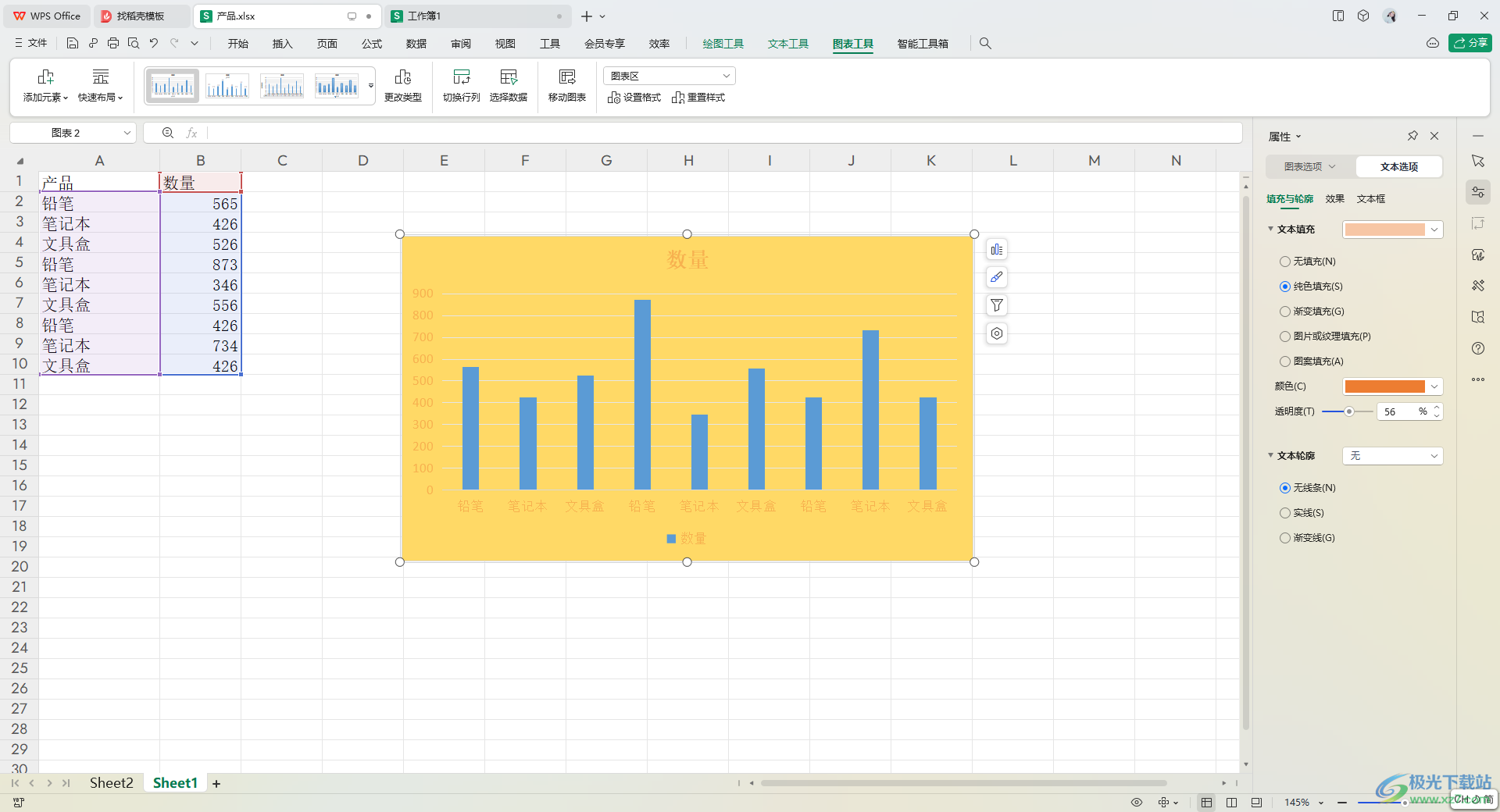
方法步骤
1.首先,我们打开一个已经制作好的图表表格页面中。
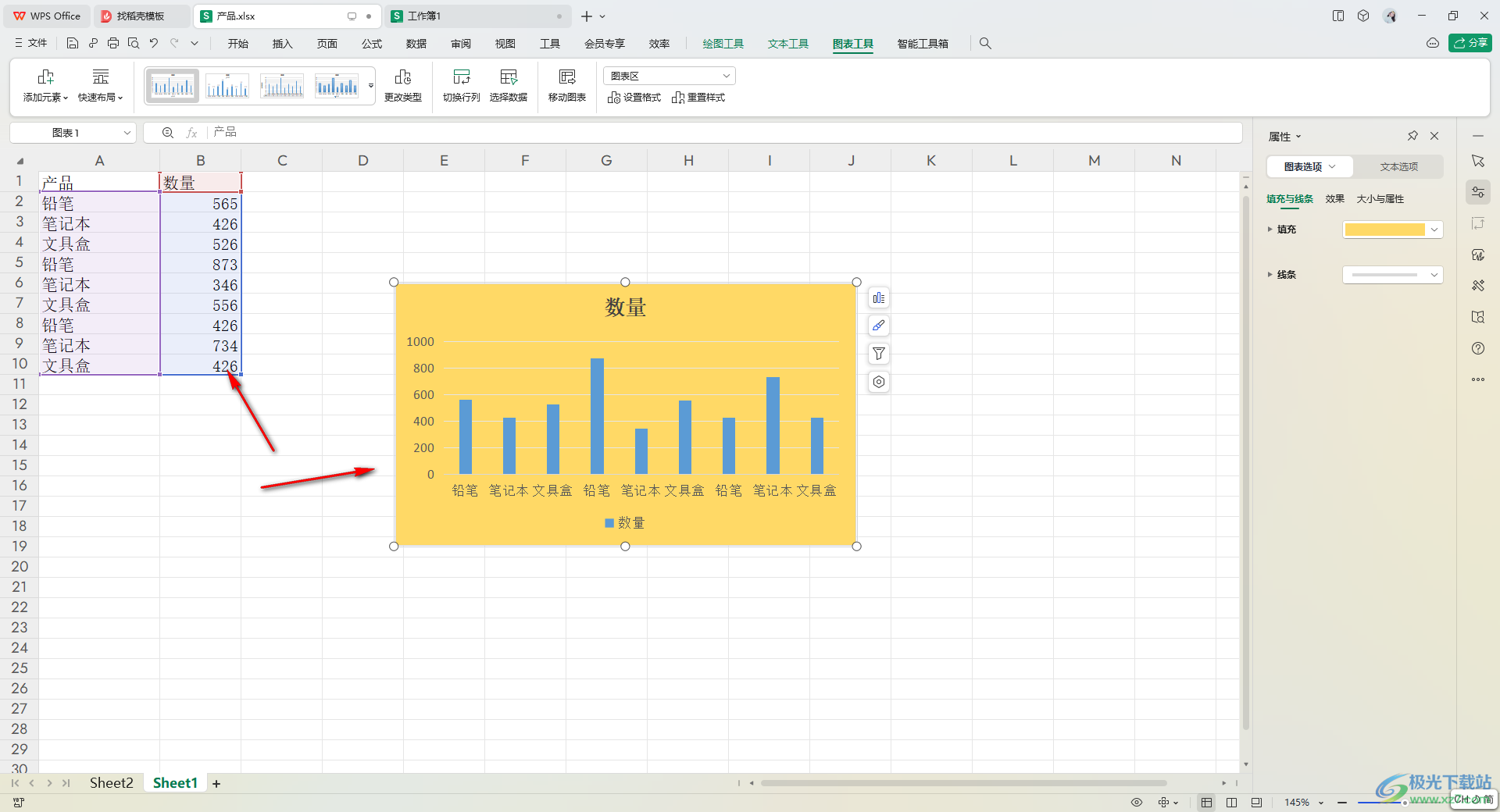
2.之后,将图表全选中,然后在页面顶部工具栏中点击【设置格式】,之后在右侧的位置即可出现一个属性窗格。
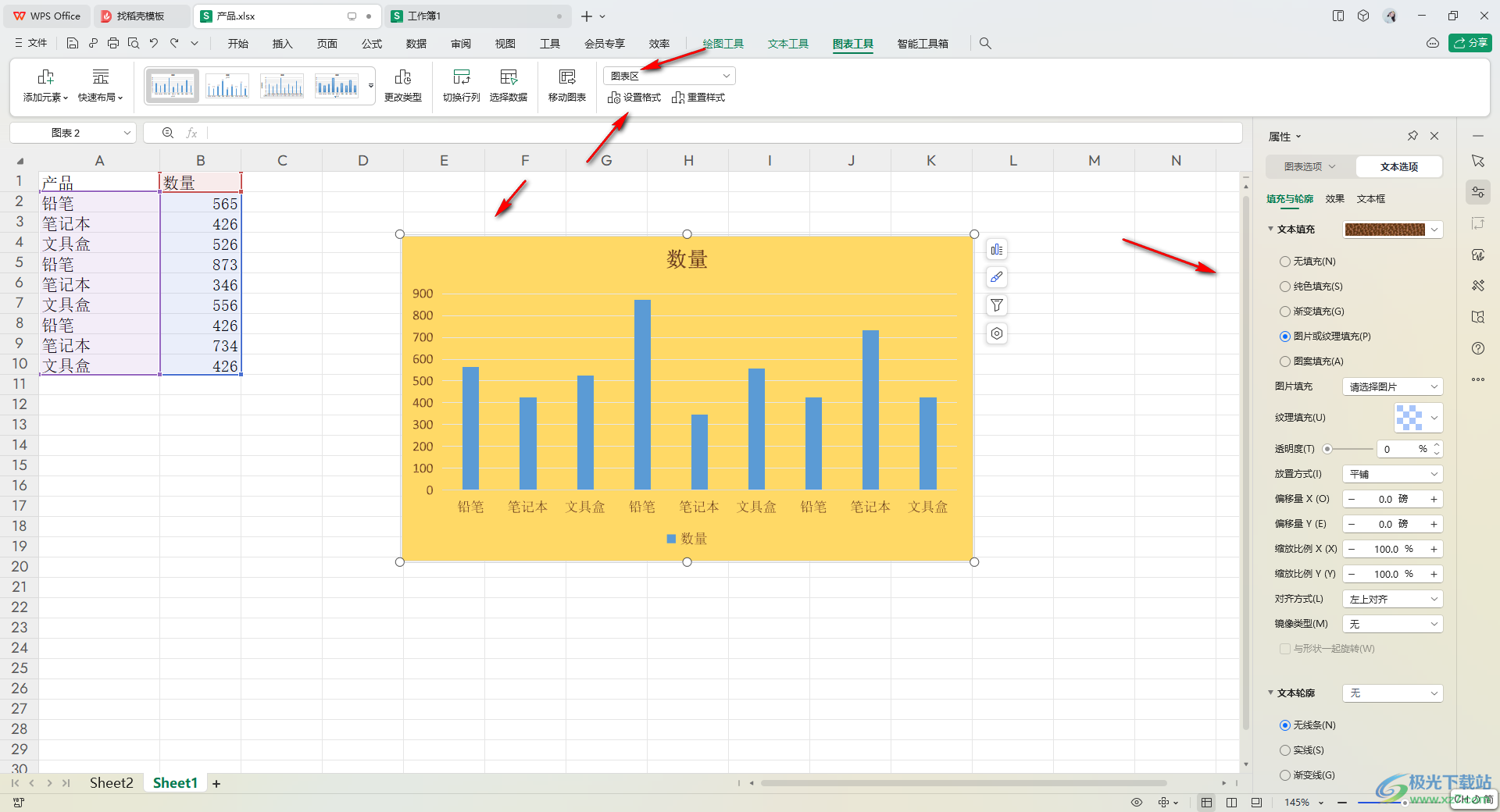
3.之后将右侧的窗口中的【文本选项】点击打开,再点击【纯色填充】。
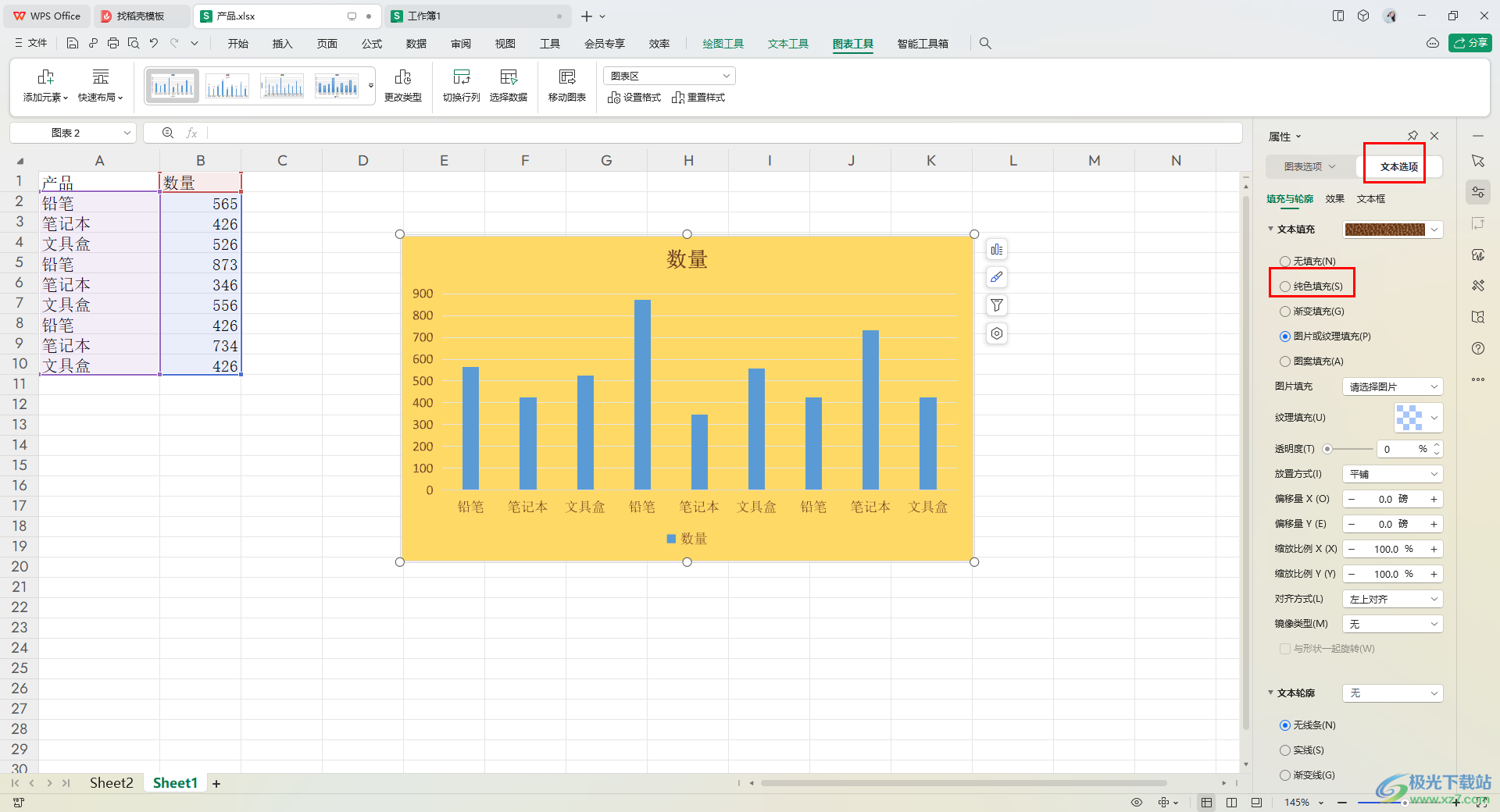
4.那么我们可以将颜色列表点击打开,选择自己喜欢的颜色,那么图表中的颜色就会记录更改成自己设置的颜色,如图所示。
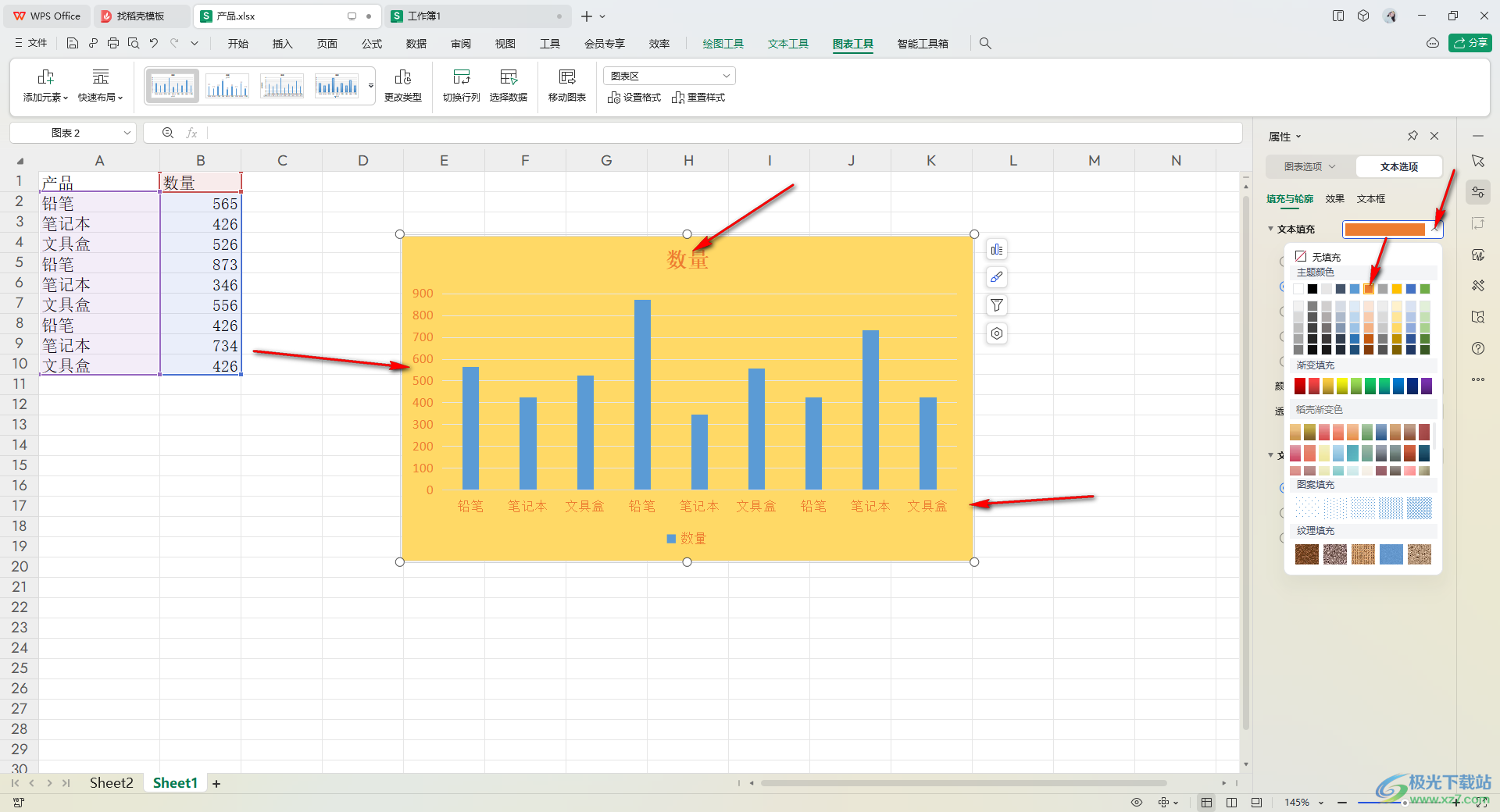
5.之后你还可以在开始菜单选项下,设置一下字体,那么我们就可以看到图表中的字体的类型已经更改好了,如图所示。
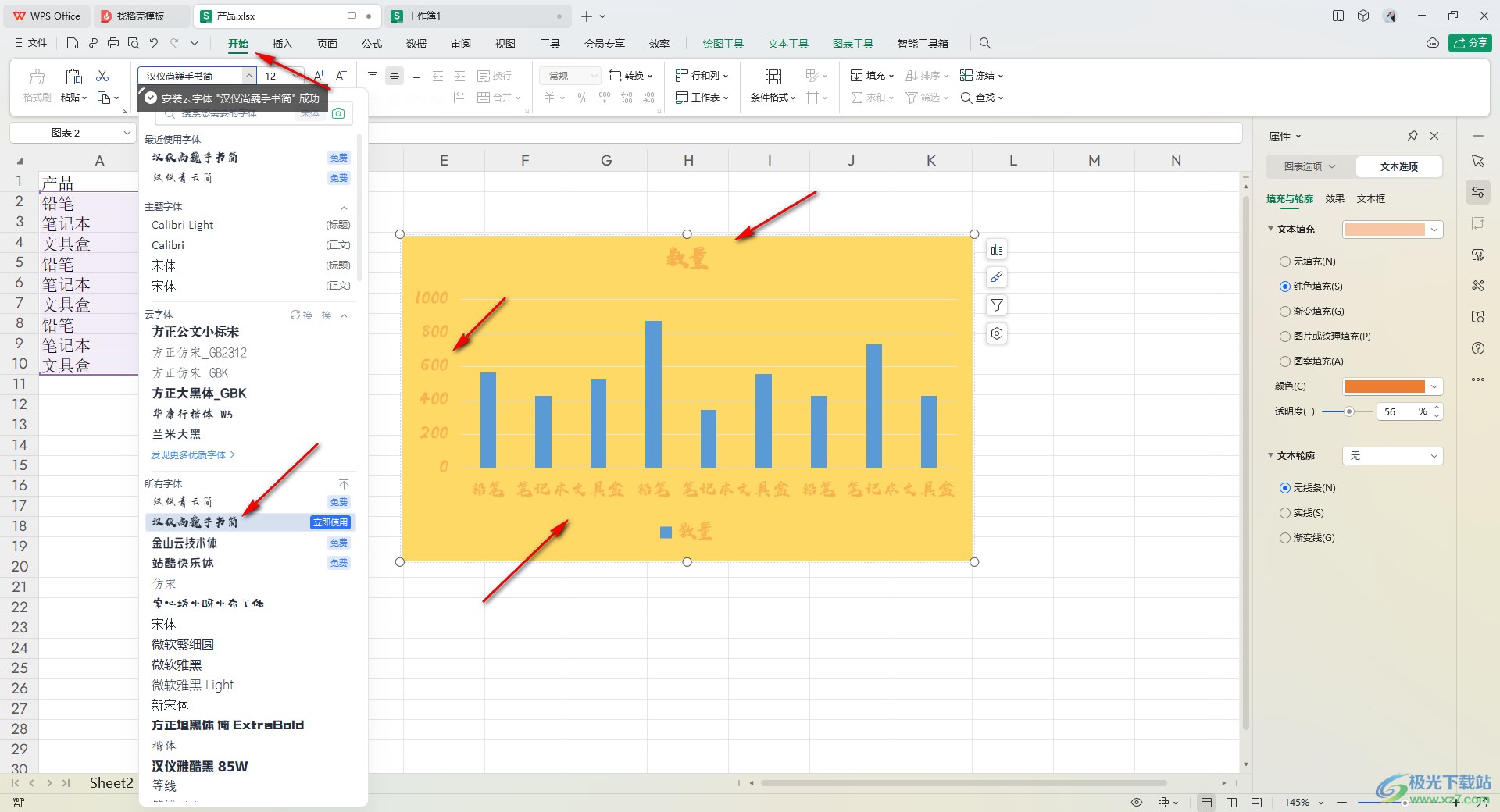
以上就是关于如何使用WPS Excel更改图表字体样式的具体操作方法,如果你想要统一字体样式,那么就需要将图表全部选中,就可以为图表中的文本内容进行字体颜色以及字体样式的设置操作了,感兴趣的话可以操作试试。

大小:240.07 MB版本:v12.1.0.18608环境:WinAll
- 进入下载
相关推荐
相关下载
热门阅览
- 1百度网盘分享密码暴力破解方法,怎么破解百度网盘加密链接
- 2keyshot6破解安装步骤-keyshot6破解安装教程
- 3apktool手机版使用教程-apktool使用方法
- 4mac版steam怎么设置中文 steam mac版设置中文教程
- 5抖音推荐怎么设置页面?抖音推荐界面重新设置教程
- 6电脑怎么开启VT 如何开启VT的详细教程!
- 7掌上英雄联盟怎么注销账号?掌上英雄联盟怎么退出登录
- 8rar文件怎么打开?如何打开rar格式文件
- 9掌上wegame怎么查别人战绩?掌上wegame怎么看别人英雄联盟战绩
- 10qq邮箱格式怎么写?qq邮箱格式是什么样的以及注册英文邮箱的方法
- 11怎么安装会声会影x7?会声会影x7安装教程
- 12Word文档中轻松实现两行对齐?word文档两行文字怎么对齐?
网友评论